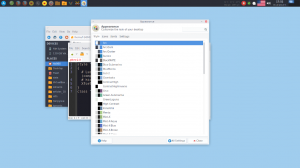Windows10でスクリーンショットを撮るためのショートカット
Windowsは多くの方法を提供しますが サードパーティのツールを使用せずにスクリーンショットをキャプチャする、コマンドラインから、または特別なショートカットを使用してスクリーンショットをキャプチャすると便利な場合があります。 Windows 10では、オペレーティングシステムの組み込み機能を使用してスクリーンショットをキャプチャする特別なショートカットを作成できます。 この記事では、そのショートカットを作成する方法と、バッチファイルからショートカットを使用する方法を説明します。
ご存知かもしれませんが、Windows 10でスクリーンショットをキャプチャするには、を押します。 勝つ + 印刷画面 同時にキー。 画面が0.5秒間暗くなり、その後通常の明るさに戻り、スクリーンショットがThis PC \ Pictures \ Screenshotsフォルダーに配置されます。
Autohotkeyスクリプトは次のとおりです。
#NoTrayIcon。 #{PrintScreen}を送信します
押す Win +印刷画面 キーが自動的に表示されるため、実行するたびにスクリーンショットがキャプチャされます。
実行可能ファイルを手動でコンパイルするには、からAutohotkeyをインストールする必要があります ここ 上記の行を* .ahk拡張子の付いたテキストファイルに保存します。 または、コンパイル済みのscreenshot.exeファイルをここからダウンロードできます。
スクリーンショット.exeをダウンロード
これをいくつかのバッチファイルで使用して、ピン留めすることができます タスクバーまたはスタート画面. また、screenshot.exeファイルへのショートカットを作成して割り当てることもできます 1回のキーストロークで追加のグローバルホットキー スクリーンショットを撮ります。
このトリックは、Windows 10、Windows 8、およびWindows8.1で機能します。